برای مشاوره نحوه ارسال عکس به صورت فایل
برای مشاوره نحوه ارسال عکس به صورت فایل


یکی از دغدغه های افرادی که قصد ارسال تصاویر را در پیامرسان های مختلف دارند، حفظ کیفیت تصاویر برای گیرندگان می باشند، چرا که پیام رسان های مختلفی نظیر تلگرام، واتساپ، ایتا و ... تصاویر ارسالی کاربران را فشرده نموده و با کیفیت پایین تری در اختیار گیرندگان قرار می دهند. بهترین روش برای حفظ کیفیت تصاویر، ارسال تصاویر به صورت فایل می باشد.
روش ارسال عکس به صورت فایل در پیام رسان های مختلفی نظیر واتساپ، تلگرام و ایتا و ... متفاوت می باشد. بنابراین یکی از مواردی که برای کاربران اهمیت بالایی داشته، یادگیری نحوه ارسال تصاویر به صورت فایل در پیام رسان های مختلف می باشد. در ادامه این مقاله اشخاص با نحوه ارسال عکس به صورت فایل در واتساپ و تلگرام آشنا شده و اطلاعات مناسبی را در مورد چگونگی ارسال تصویر به صورت فایل در ایتا کسب می کنند.
ارسال عکس به صورت فایل
در دنیای دیجیتال امروزی، اپلیکیشن های پیام رسان به بخشی جداناپذیر از زندگی افراد تبدیل شده اند. پیام رسان هایی نظیر واتساپ و تلگرام محبوبیت بسیاری در سراسر جهان کسب نموده اند. امکانات پیام رسان ها دیگر محدود به ارسال پیام های متنی و برقراری تماس صوتی نبوده و مجموعه ای از قابلیت های سرگرم کننده را به اشخاص ارائه می کنند.
هنگامی که کاربران تصاویر را در پیام رسان های مختلف به اشتراک می گذارند، پلتفرم مربوطه آن ها را فشرده کرده تا فضای ذخیره کمتری مصرف شده و رسانه برای همه قابل دسترس باشد. فشرده سازی تصاویر باعث کمتر شدن کیفیت تصاویر شده و بدین ترتیب اشخاص جزییات عکس های با وضوح بالا را از دست می دهند. فشرده سازی تصاویر توسط پیام رسان های مختلف گاهی تا 98 درصد می رسد. به همین دلیل برخی افراد برای جلوگیری از کاهش کیفیت تصاویر خود می توانند آن ها را به صورت فایل ارسال نموده تا جزییات تصاویر دست نخورده باقی بماند.
ارسال عکس به صورت فایل علاوه بر حفظ کیفیت تصاویر، امکان ارسال چندین فایل را به صورت همزمان فراهم می کند. لازم به ذکر است که قابلیت ارسال تصاویر به صورت همزمان باعث صرفه جویی در وقت و تلاش کاربران می شود. چرا که دیگر لازم نیست اشخاص هر فایل را به صورت جداگانه ارسال کنند. بنابراین کلیه کاربران می بایست نسبت به اطلاع از نحوه ارسال عکس به صورت سند اقدام نمایند.
ارسال تصاویر به صورت فایل، امنیت بالایی را به کاربران ارائه می کند. هنگامی که اشخاص عکسی را ارسال نموده، تا زمانی که دریافت کننده آن را دانلود و باز نکند، قابل دسترسی یا مشاهده نمی باشد. همچنین ارسال عکس به صورت فایل امکان سازماندهی بهتر فایل ها را فراهم می کند.
نحوه ارسال عکس به صورت فایل در واتساپ
یکی از پیام رسان هایی که به طور گسترده مورد استفاده کاربران قرار گرفته، اپلیکیشن واتساپ می باشد. برنامه واتساپ به گونه ای تکامل یافته که چیزی فراتر از پیام های متنی را به اشخاص ارائه می دهد. این اپلیکیشن به کاربران امکان ارسال عکس، فیلم و اسناد مختلف را می دهد. ارسال تصاویر از طریق پیام رسان واتس اپ، باعث کاهش کیفیت تصاویر می شود.
به همین دلیل یکی از ویژگی های کمتر شناخته شده برنامه مذکور، ارسال عکس به صورت فایل می باشد. ارسال عکس به صورت سند، الگوریتم فشرده سازی خودکار واتساپ را دور زده و اشخاص قادر به ارسال تصاویری با کیفیت می باشند. ارسال عکس به صورت سند در واتساپ گوشی های اندروید و آیفون کمی تفاوت دارد. بنابراین در ادامه نحوه ارسال عکس به صورت فایل در واتساپ توضیح داده می شود.
مراحل ارسال عکس به صورت فایل در گوشی های اندرویدی روند چندان پیچیده ای ندارد. افراد باید ابتدا برنامه واتساپ را باز نموده و روی دکمه پیوست در جعبه گفت و گو کلیک نمایند.
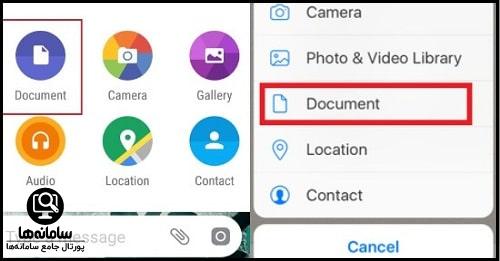
اشخاص در ادامه باید در بین گزینه های مشاهده شده، گزینه سند را انتخاب نمایند. کاربران در ادامه باید تصاویر مورد نظر خود را انتخاب نموده و نسبت به ارسال تصاویر اقدام نمایند.
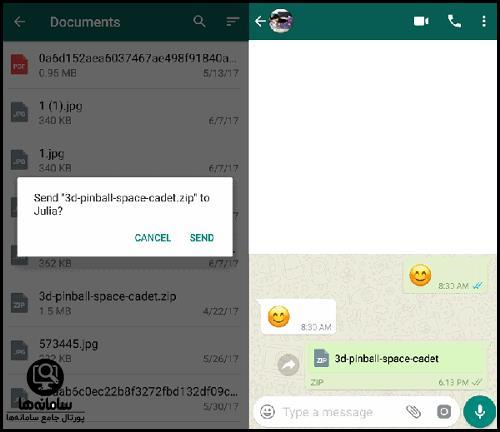
افراد بدین ترتیب قادر به ارسال تصاویر خود به صورت فایل در واتساپ اندروید بوده و می توانند کیفیت تصاویر را حفظ نمایند. پس از ارسال تصاویر به صورت فایل، گیرنده این فایل ها می بایست نسبت به تغییر نام این فایل ها اقدام نمایند.
فرآیند ارسال عکس به صورت فایل در واتساپ آیفون بسیار ساده می باشد. اشخاص می بایست واتساپ را در گوشی آیفون خود باز نموده و به چت مخاطبی که قصد ارسال فایل را داشته، بروند. افراد در ادامه می بایست بر روی نماد Plus موجود در گوشه سمت چپ آیفون خود کلیک نموده و گزینه Document را انتخاب نمایند.
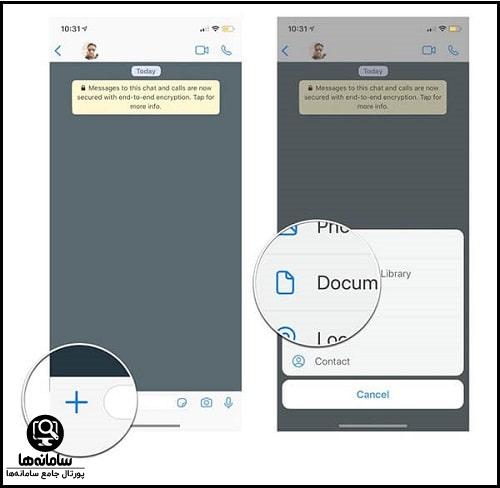
افراد در ادامه قادر به مشاهده تمام اسناد بوده و می بایست تصاویر مورد نظر را انتخاب نموده و بر روی گزینه ارسال کلیک نمایند.
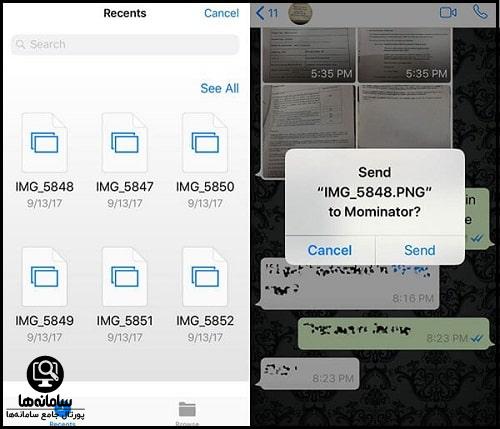
کاربران بدین ترتیب می توانند تصاویر را با حفظ کیفیت برای دیگران ارسال نمایند. در این حالت گیرنده تصویر را بدون فشرده سازی دریافت می کنند. هنگام ارسال تصاویر به صورت فایل در واتساپ، کاربران امکان مشاهده پیش نمایش تصاویر را نداشته و پس از ارسال فایل ها، تصاویر به صورت سند ارسال شده نمایش داده می شوند.
نحوه ارسال عکس به صورت فایل در تلگرام
اپلیکیشن تلگرام یکی از محبوب ترین پیام رسان های سراسر جهان محسوب شده و همه ساله به تعداد کاربران این پلتفرم افزوده می شود. به همین دلیل طبیعی است که روزانه اشخاص زیادی نسبت به ارسال فایل های مختلف از طریق این اپلیکیشن اقدام می کنند. ارسال تصاویر از طریق برنامه تلگرام باعث کاهش کیفیت تصاویر می شود. چرا که تلگرام تصاویر را به صورت فشرده شده تحویل گیرندگان می دهد.
با این حال امکان ارسال تصاویر از طریق تلگرام با حفظ کیفیت وجود داشته و اشخاص می توانند نسبت به ارسال تصاویر مورد نظر خود به صورت فایل اقدام نمایند. بنابراین در ادامه نحوه ارسال عکس به صورت فایل در تلگرام توضیح داده شده است.
افراد در ابتدا می بایست برنامه تلگرام را در گوشی همراه خود باز نمایند. کاربران در ادامه باید بر روی Attach در گوشه سمت راست پایین چت مخاطب ضربه زده و تصاویر مورد نظر خود را انتخاب نمایند.
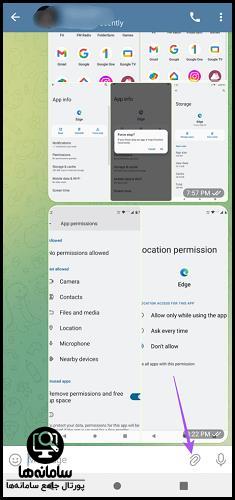
اشخاص در این بخش باید بر روی سه نقطه عمودی در گوشه سمت راست بالای گالری ضربه زده و گزینه Send As Files انتخاب نمایند.
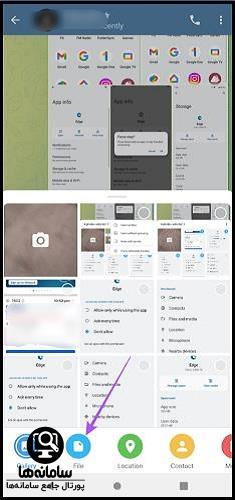
کاربران همچنین می توانند بر روی نماد Attach ضربه زده و فایل ها را به صورت دسته ای انتخاب نمایند. اشتراک گذاری تصاویر بدین صورت کیفیت تصاویر را حفظ می کند. اشخاص همچنین میتوانند عکس ها و ویدیو های با کیفیت را بدون اشتراک گذاری و با استفاده از فضای ذخیره سازی ابری در تلگرام ارسال کنند. لازم به ذکر است که برنامه تلگرام یک ویرایشگر عکس داخلی را ارائه کرده تا کاربران پیش از ارسال تصاویر قادر به ویرایش تصاویر مورد نظر خود باشند.
نحوه ارسال عکس به صورت فایل در ایتا
بعد از محدود شدن استفاده از پیام رسان های مشهوری نظیر واتساپ و تلگرام، برخی کاربران به استفاده از پیامرسان های داخلی روی آورده اند. یکی از بهترین پیام رسان های داخلی برای برقراری ارتباط با مخاطبان، پیام رسان ایتا می باشد. افراد با دانلود و نصب این برنامه می توانند نسبت به ارسال فایل و برقراری گفت و گو با دیگر مخاطبان خود اقدام نمایند.
برخی اشخاص برای اشتراک گذاری تصاویر خود پیام رسان ایتا را انتخاب می کنند. با این حال ارسال عکس در پیام رسان ایتا باعث کاهش کیفیت تصاویر شده و کاربران به دنبال روشی برای ارسال تصاویر خود بدون افت کیفیت می باشند. بهترین روش ارسال تصاویر بدون افت کیفیت، ارسال عکس به صورت فایل می باشد. بنابراین در ادامه این بخش، افراد با نحوه ارسال عکس به صورت فایل در ایتا آشنا می شوند.
ارسال عکس به صورت سند در پیام رسان ایتا روند چندان پیچیده ای نداشته و کاربران می بایست بر روی آیکون سنجاق مطابق با تصویر زیر کلیک کرده و گزینه file را انتخاب نمایند.
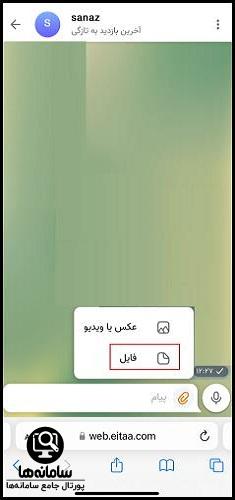
اشخاص در ادامه باید گزینه choose files را انتخاب نمایند.
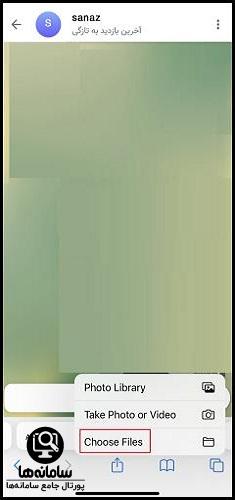
افراد در این بخش می بایست تصاویر مورد نظر خود را انتخاب کرده و بر روی گزینه ارسال کلیک نمایند.
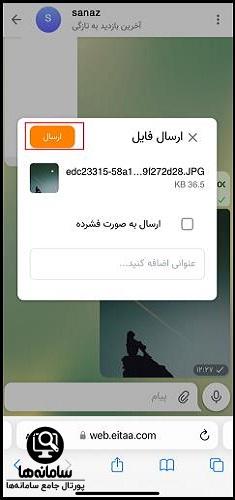
اشخاص بدین ترتیب می توانند نسبت به ارسال عکس به صورت فایل در اپلیکیشن ایتا اقدام نمایند. کاربران بدین ترتیب می توانند عکس ها را با کیفیت و حجم بالا برای مخاطبین خود ارسال نمایند. لازم به ذکر است که حجم ارسال فایل در برنامه ایتا 50 مگابابیت بوده و اشخاص برای ارسال تصاویر با حجم بالاتر می بایست گزینه ارسال به صورت فشرده را انتخاب نمایند.
اگر بعد از خواندن این مقاله، سوال یا ابهامی در خصوص ارسال عکس به صورت فایل داشتید هم می توانید با کارشناسان مرکز مشاوره سامانه ها تماس بگیرید. کارشناسان سامانه ها تمام سوالات شما را به کامل ترین شکل ممکن پاسخگو هستند.


پاسخ مشاور: بله امکانش وجود داره. روش اون در مقاله شرح داده شده.
پاسخ مشاور: خیر تفاوت هایی داره که میتونید توضیحش رو در مقاله مطالعه کنید.